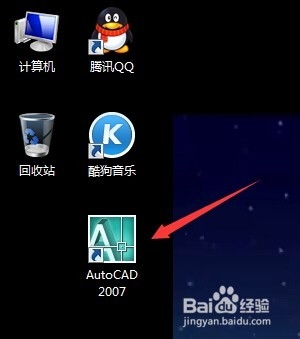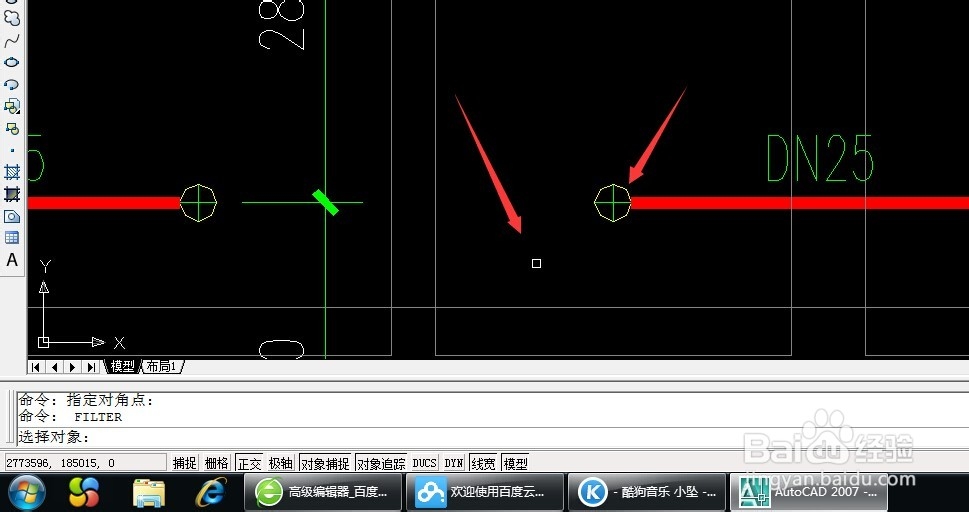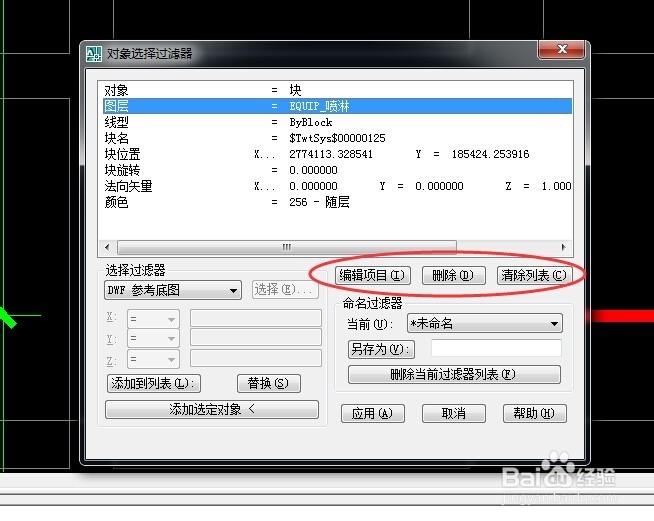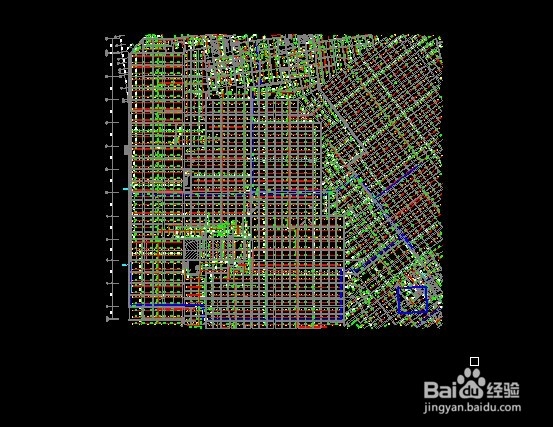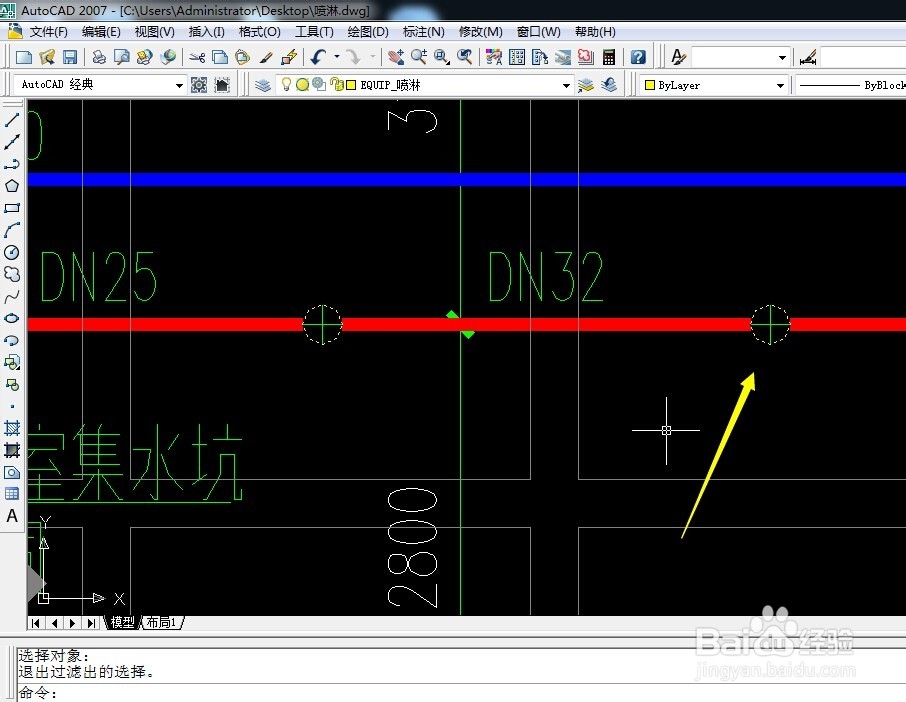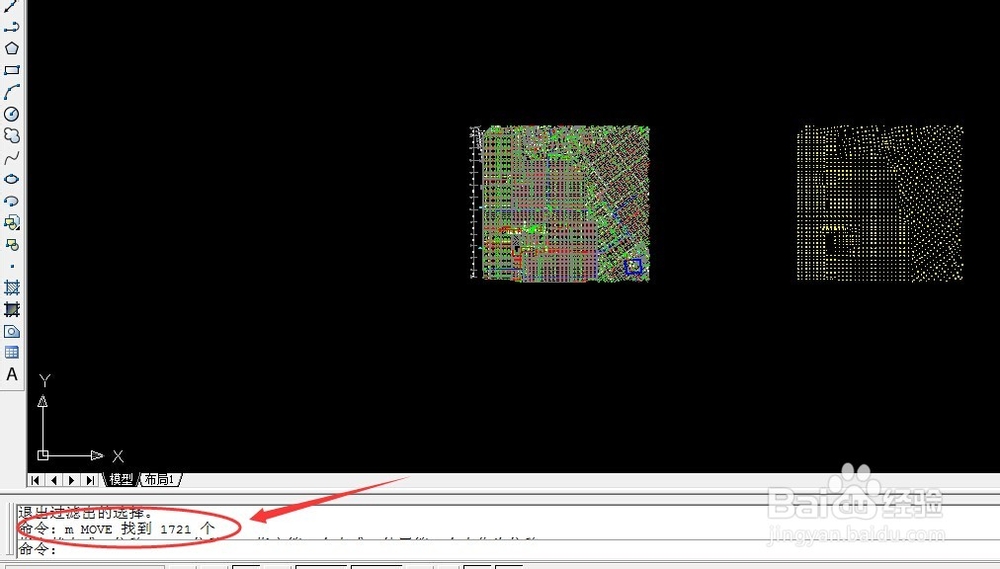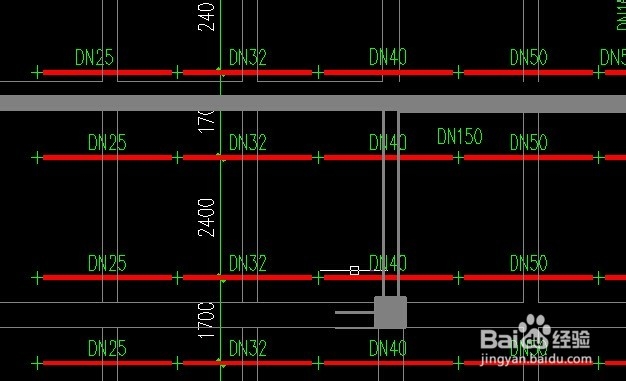1、这里介绍一种方法,就是利用FILTER命令,对象选择过滤器,快捷键是 fi 。这里以统计喷淋系统的喷头为例。打开一份地下室的喷淋图纸。接下来就是进行喷头统计。
2、输入快捷命令 fi ,跳出对象选择过滤器窗口,单击“添加选定对象”,返回图纸界面,可以发现十字光标变成 “口”,单击要统计的对象(即喷头),又返回过滤器界面。
3、界面有编辑项目、删除、清除列表三项,其中编辑项目:可以对选择的那行参数进行编辑;删除:就是删除选中的行;清除列表:清除以选中的对象的全部参数(因为使用fi 命令后,例如统计完喷头,你要再统计闸阀数量,这时候前一次统计时的参数还在,得先清除掉,才不会造成错误。)
4、通过上述删除键,将列表里几行参数删的只保留“对象、块名、颜色”(删除什么参数看具体你要统计的对象是什么,如果是块的话,一般就是保留这三个,如果不是块,比如对象是文字,可以保留“文字值、文字高度”等)。
5、点击“应用”,回到图稀佘扬擗纸界面。十字光标又变回“口”,选择所要统计的范围。看左下角,这里可以看到,重复选中范围是没事的,不会重复统计。然后按Enter 键确认,到这里,块的数量也就出恝依在绌来了,但是,最好先别结束,因为没有重复统计但是不代表没有漏算。为什么会漏算,因为这些块有可能是不在同一图层,也有可能都是喷头,但是用了不同的块等等。
6、那就进行检验下比较保险。上一步,按Enter 键确认后,放大图纸,可以看到喷头变成虚线状态,也就是选中状态,利用快捷键“m”将其移动出来,然后回头检查原图纸里是否还有漏算的喷头。
7、利用该方法统计很方便,但也有缺点,就是,如果图纸设计员不小心把图纸重复画了,比如表面看来是一个喷头,但是你将它删除,可以发禊耗髻编现喷头还在,就是说这里其实是画了重复的两个喷头,fi 不能辨认,只会一一统计出来。不过这种情况很少出现,真出现了也只能说设计员坑爹,不专业。